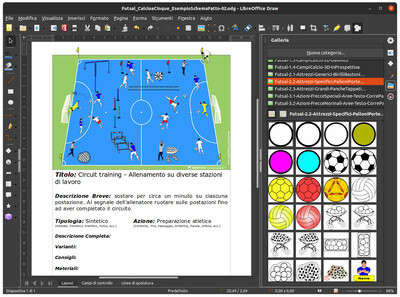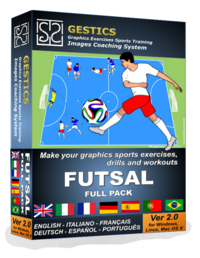Um software fácil para fazer exercícios esportivos com esquemas gráficos, um programa de usuário amigável para criar exercícios esportivos, treinos e treinamentos, tutoriais, técnicas e táticas no futsal.

É uma extensão, ou seja, uma adição ao programa LibreOffice / OpenOffice que permite a qualquer pessoa criar exercícios, esquemas e situações de jogo, mesmo sem ter habilidades de desenho.
De fato, com alguns movimentos simples do mouse, é possível definir vários tipos e várias vistas do campo de futsal, organizar jogadores e objetos, definir as trajetórias da bola, etc.
Neste pacote, você pode encontrar várias imagens que representam os símbolos do esporte de futsal: jogadores, bolas, campos, gols, etc. Essas imagens são muito adequadas para a construção de exercícios e exercícios.
Este trabalho foi realizado pelo prof. Gianpaolo Lucatti. As imagens foram reformuladas e organizadas na galeria em diferentes temas. O programa é coberto por uma licença de usuário que, obviamente, será solicitada ao usuário final para ser aceita no momento da instalação.
Assim que terminarmos a instalação, estamos prontos para começar.
Para usar o GESTICS, basta abrir o Libreoffice Draw, o software para criar desenhos, clique no ícone da galeria ![]() (ou vá para o menu Exibir e clique em Galeria). É possível usar o GESTICS também de outros programas presentes no LibreOffice; na verdade, a galeria também será integrada ao Libreoffice Writer (processador de texto), Libreoffice Impress (Presentations) e em todos os outros programas da suíte.
(ou vá para o menu Exibir e clique em Galeria). É possível usar o GESTICS também de outros programas presentes no LibreOffice; na verdade, a galeria também será integrada ao Libreoffice Writer (processador de texto), Libreoffice Impress (Presentations) e em todos os outros programas da suíte.
As galerias são organizadas de maneira muito simples e intuitiva!
O modelo básico que o LibreOffice Draw exibe no momento da abertura tem a página definida com margens de 1 cm em todos os lados. Recomendamos definir a página com margens para 2 cm em todos os lados (para fazer isso, basta ir ao menu Formatar -> Página e, a partir daqui, definir os valores da margem para 2 cm) ou fazer o download ou abrir ou fazer o download diretamente deste vincule o modelo já configurado como deveria ser chamado (BasicModel_ForBuildingSportsExercises_Soccer.odg) , incluindo os campos relacionados à descrição do exercício e simplesmente abra-o.
Lots
Muitas novidades e melhorias introduzidas na versão 2.0 do software Gestics Sports:
- Novos modelos profissionais de jogadores, goleiros e treinadores
- Cada modelo é girado em todas as posições para criar brocas em qualquer ângulo
- Galerias reorganizadas e agrupadas por ação do jogo com modelos em três cores na mesma galeria e com um índice inicial para entender imediatamente quais modelos estão presentes em cada galeria. Como cada modelo está presente em 8 rotações, é aconselhável percorrer as galerias com 4 modelos por linha ou 2 modelos por linha, tendo em mente que os primeiros modelos, na cor azul, numerados e com o índice de escrita, apresentam-se em um único rotação representam os modelos presentes nessa galeria.
- Muitos projetos transformados em metarquivos para melhor gerenciamento de brocas
- Novas setas especiais, com alças de manuseio muito mais fáceis e imediatas para usar
- Nova galeria com bancos e tapetes em todas as rotações
- Novos modelos de página pronta, que você pode encontrar em Arquivo, Modelos, Gerenciar modelos, para começar imediatamente com um campo de jogo e uma descrição personalizável dos exercícios
- Modelos com sobrenome e nome para inserir nos módulos de jogo tático (3-3-1-3, 4-3-3, 5-4-1, ...), novas ferramentas, ...
 Podemos criar nossos exercícios, treinamentos e exercícios com apenas alguns cliques!
Podemos criar nossos exercícios, treinamentos e exercícios com apenas alguns cliques!
Começamos a entrar em um campo de jogo. Por exemplo, na galeria de campos de futsal 3D, clique e arraste o campo desejado. Você pode escolher o campo inteiro ou o meio campo com a vista de cima, de um esporte ao seu gosto. Posicione-o na parte superior da página, na interseção das margens.
Então vamos à galeria dos jogadores nos quais estamos interessados, como em pé ou em defesa, escolhendo a cor que você deseja (é claro que sempre podemos pintá-los de acordo com o seu próprio prazer). Agora você pode pegar a bola ou o cesto de bolas, chaves, pinos, adicionar texto ou outro.
No final do seu trabalho, você pode fazer a descrição, e também neste caso, na parte inferior de todos os modelos de campos, uma predefinição de quadro de texto que, uma vez arrastada e posicionada na página, está pronta para poder inserir uma descrição ou, se você não gostar, pode editar ou criar um novo de acordo com suas necessidades.
No final do seu trabalho, salve o arquivo, imprima-o, transforme-o em uma imagem ou exporte para pdf . Seus exercícios e exercícios estarão tão prontos, também perfeitos em detalhes e fáceis de categorizar e lembrar.
Boa preparação de treinamentos e divirta-se com GESTICS !!!

 Español (ES)
Español (ES)  Português (PT)
Português (PT)  Italiano (IT)
Italiano (IT)  Deutsch (DE)
Deutsch (DE)  Français (FR)
Français (FR)  English (EN)
English (EN)